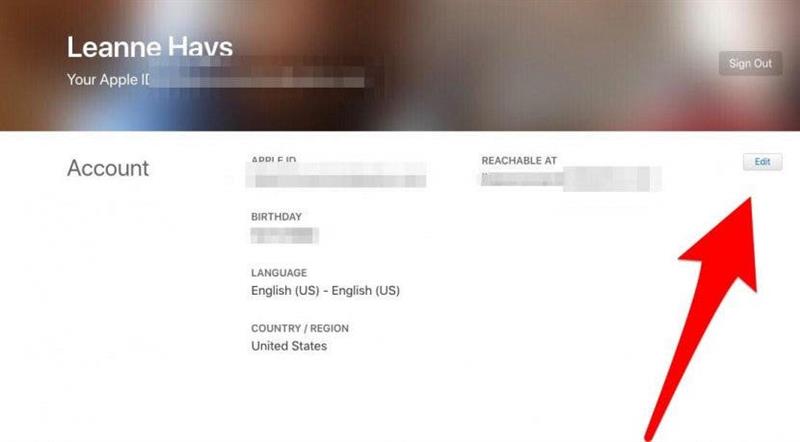Är det möjligt att ta bort ett Apple ID -konto permanent? Svaret är ja, men det kommer med vissa komplikationer, till exempel att förlora tillgången till din iCloud -lagring och iMessages. Vi täcker några mindre extrema alternativ för att lösa problem med ditt Apple -ID, lära dig sedan att inaktivera och ta bort ett Apple -ID permanent om det är rätt steg för dig.
Hoppa till:
- Innan du tar bort Apple ID
- skapa ett äpple-id och Ändra ett Apple-ID , men vad händer om du vill ta bort ett Apple ID-konto? Innan du tar steget att ta bort ett Apple -ID, kontrollera de olika alternativen för att lösa kontoproblem nedan. Avaktivering av ett Apple -ID innebär att du kommer att förlora åtkomst till den anslutna iCloud -posten och driva lagring, såväl som alla iMessages som är associerade med det kontot. Alla inköp du gjorde med Apple -ID du tar bort, inklusive innehåll från iTunes, Books och App Store, för att inte tala om ditt Apple Music Library och spellistor, kommer också att vara borta. Förhoppningsvis kommer ett av dessa förslag att lösa problemet med ditt Apple -ID, så du behöver inte ta bort hela saken. Om du har problem med att din iPhone upprepade gånger ber om ditt Apple ID-lösenord, har vi en Guide som hjälper dig att felsöka .
Hur tar jag bort Apple ID: Glömt Apple ID & iCloud -lösenord?
Om du vill ta bort ett Apple-ID eftersom du har glömt ditt lösenord och tror att det skulle vara enklare bara att börja om, gå igenom Den här artikeln För att se om du kan återställa ditt konto. Om du fortfarande inte kan återställa ditt glömda Apple -ID, kontakta Apple Support och få hjälp. Det kan ta lite tid, men det kommer att vara mycket mindre besvär än att ta bort ditt gamla Apple -ID, skapa en ny och börja från grunden.
Mitt Apple -konto: Hur man ändrar ditt lösenord för Apple ID
Om du vill ta bort ditt Apple-ID eftersom du har ändrat din e-postadress, följ denna länk för att ändra e -postadressen som är kopplad till ditt konto istället. Du måste logga ut från alla enheter och konton som du har loggat in med ditt Apple ID först och sedan logga in igen med ditt nya konto -e -post och lösenord. Detta är fortfarande mycket lättare än att ta bort ditt gamla konto och skapa ett nytt!
Ta inte bort, säkra ditt Apple -ID istället
Kanske är du orolig för att ditt lösenord inte längre är hemligt och vill stänga av ditt nuvarande Apple ID -konto för att förhindra ett säkerhetsbrott eller datastöld. Det första man ska göra i denna situation är att Ställ in tvåfaktorautentisering för att säkra ditt konto. När detta är påslagen kommer Apple att kräva bekräftelse från en av dina pålitliga Apple -enheter innan du tillåter någon, till och med dig, att logga in på ditt Apple ID -konto. På det här sättet, om någon har ditt lösenord, kan de inte komma åt ditt konto utan en sexsiffrig kod såväl som ditt lösenord från den pålitliga enheten.
När du har skapat tvåfaktorautentisering kan Apple hjälpa dig Ändra ditt lösenord ; I själva verket kan du göra det direkt från din iPhone. Nu när ditt Apple ID -lösenord är säkrat, förhoppningsvis kommer du inte att känna behovet av att ta bort ditt konto längre.
Mitt Apple -konto: Deaktivera iMessage
Om du har bytt till ett annat märke av smartphone och är orolig för att du inte får dina SMS eller textmeddelanden, behöver du inte ta bort hela Apple ID -kontot för att fixa detta. När allt kommer omkring kan du fortfarande ha andra Apple -enheter som du kan använda för att komma åt all data och inköp som gjorts med det Apple -ID. För att inaktivera iMessage:
Har du fortfarande din gamla iPhone?
- Överför ditt SIM -kort till din gamla iPhone.
- Öppna din inställningar app.

- Bläddra ner och tryck på meddelanden .

- Växla imessage av och gå tillbaka till inställningar .

- Bläddra ner och tryck på Facetime.

- Växla Facetime av.

Har du inte din iPhone längre?
Om du inte har din iPhone längre kan du fortfarande avregistrera iMessage. Navigera bara till Apples deregistrationssida och ange ditt telefonnummer för att begära en bekräftelsekod. När du skriver in koden på din nya telefon kommer Apple att avregistrera dig från iMessage så att du kan börja ta emot alla dina textmeddelanden på din nya telefon.
Radera Apple ID: Hur permanent deaktivera och ta bort
Om ingen av korrigeringarna ovan fungerade för ditt kontoproblem och du fortfarande vill ta bort ditt Apple -ID, måste du kontakta Apple direkt. Det finns dock några saker att ta hand om innan du ringer det samtalet.
Radera Apple ID: Radera tillhörande e -postadresser
När du har tagit bort ditt Apple -ID kan du inte använda e -postmeddelandet du skapade det för att skapa ett annat konto i framtiden. Detta är också fallet för alla andra e -postadresser som är associerade med Apple -ID du tar bort. Du måste ta bort dessa e -postadresser innan du tar bort ditt Apple -ID, så att du inte är blockerad från att använda dem för framtida Apple ID -konton. Att göra detta:
- Gå till den här sidan och logga in med Apple -ID du kommer att ta bort.
- Klicka på Redigera bredvid kontoavsnittet högst upp på sidan.

- I avsnittet om att nå i avsnittet ser du alla e -postadresser som är associerade med ditt Apple -ID, tryck på X bredvid de adresser du vill ta bort (jag har bara en e -postadress som är associerad med mitt konto, du kan ha mer .)

Hur man tar bort Apple ID: Säkerhetskopiera till iCloud och spara sedan dina filer någon annanstans
Nästa steg i att ta bort ditt Apple -ID är att se till att du inte tappar dina dokument, foton och andra filer. Den här delen är lättare att göra på en Mac eller iPad, så du har en större skärm för att se din säkerhetskopia. säkerhetskopiera Din Mac, iPhone och Alla andra iDevices till molnet. Nästa:
- Logga in på din iCloud -konto , där du ser alla dina appar med lagrade data.
- Säkerhetskopiera dina foton, dokument, e-postmeddelanden, kontakter och allt annat du vill spara från ditt iCloud-konto på en extern hårddisk eller i molntjänst som inte är icloud.
Radera Apple ID: Kontakta Apple
Nu när du har tagit bort dina tillhörande e -postadresser och sparat allt du vill ha från iCloud och iCloud Mail är du redo att ta bort ditt Apple -ID. Att göra detta:
-
Ha informationen för Apple -ID du vill ta bort redo.
-
Besök Den här webbplatsen och klicka på din region för att hitta Apple-säkerhetsnumret för ditt område. Klicka på Få stöd nu .

- Du kommer till en sida med en meny med ämnen att välja mellan, klicka på andra Apple ID -ämnen .

- Klicka nu på DEACTIVERA ditt Apple ID -konto .

- Du kommer att tas till en sida med alternativen nedan; Tryck inte på hantera dina data , eftersom den här länken inte tar dig till någonstans du kan inaktivera ditt konto. I stället tryck på vilket av de tre återstående alternativen är mest bekvämt för dig.
Vid denna tidpunkt får du att ringa Apple -stöd. När du ringer, verifiera din kontoinformation och identitet och be om att få ditt Apple ID raderat. Om kundtjänstoperatören säger att de inte kan göra det åt dig, be att prata med sin handledare och göra din begäran igen. Kom ihåg att vara artig; Detta är en ovanlig begäran som representanten och till och med deras chef sällan kan höra. Du måste bekräfta att du förstår att du kommer att förlora tillgången till din iCloud och iCloud -post, liksom varje köp som är associerat med Apple -ID du tar bort. När du har bekräftat din kontoinformation och identitet och att du förstår allt som försvinner när du har tagit bort ditt konto kan en chef eller handledare ta bort Apple -ID som du har begärt.